Cara memperbaiki masalah pemeriksaan redundansi siklik di hard drive eksternal
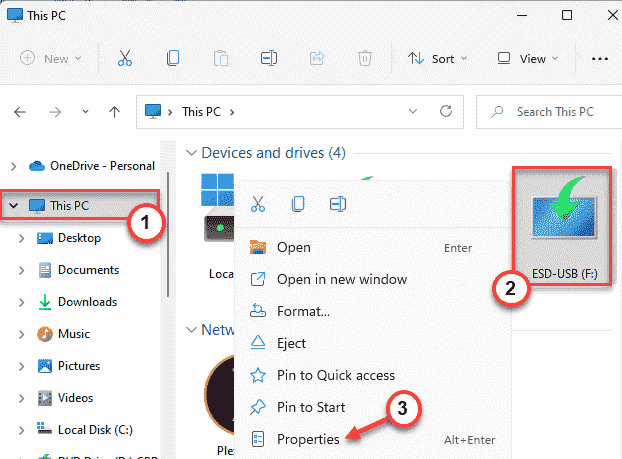
- 802
- 21
- Dr. Travis Bahringer
Pemeriksaan redundansi siklik atau CRC adalah alat yang digunakan Windows untuk memeriksa hard drive untuk memverifikasi apakah drive berfungsi dengan baik atau tidak. Biasanya, kesalahan ini terjadi saat Anda mencoba memindahkan beberapa file atau pada saat mengekstraksi file terkompresi besar. Mulai dari korupsi registri, ruang bebas rendah pada disk ke file sistem yang salah konfigurasi, mungkin ada hampir semua hal di balik masalah CRC di sistem Anda.
Daftar isi
- Solusi -
- Perbaiki 1 - Coba Alat Pemeriksaan Kesalahan
- Perbaiki 2 - Gunakan perintah chkdsk
- Perbaiki 3 - Jalankan Pemindaian Pemeriksa File Sistem
- Perbaiki 4 - Format drive
Solusi -
Sebelum Anda melanjutkan ke solusi utama, Anda harus mencoba solusi yang mudah dan cepat ini.
1. Mem -boot ulang sistem dapat membantu Anda menyelesaikan masalah ini.
2. Jika Anda bekerja dengan drive yang dapat dilepas, Anda dapat melepaskan drive dan memasangnya. Periksa apakah drive USB berhenti menunjukkan masalah CRC.
Menguji apakah ini berfungsi atau tidak.
Perbaiki 1 - Coba Alat Pemeriksaan Kesalahan
Windows memiliki alat pemeriksaan kesalahan untuk drive.
1. Buka File Explorer.
2. Jika Anda pergi ke “PC ini"Di panel tangan kiri. Anda dapat melihat semua drive Anda di sana. Sekarang, klik kanan di drive dan ketuk "Properti“.
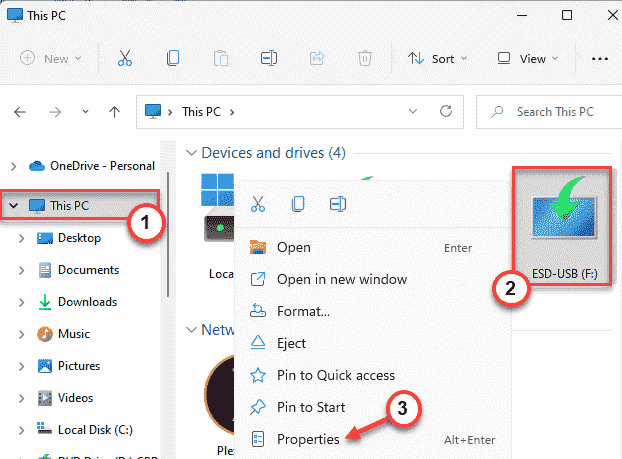
3. Selanjutnya, pergilah ke “Peralatan" bagian.
4. Di sini, Anda akan menemukan bagian 'Pemeriksaan Kesalahan'. Cukup ketuk "Memeriksa“.
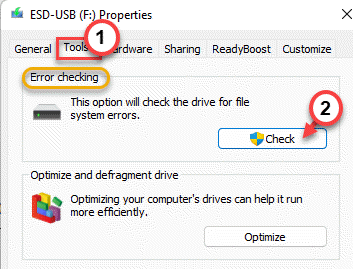
6. Anda mungkin atau mungkin tidak melihat pesan "Anda tidak perlu memindai drive ini" ini. Tapi, Anda harus memindai drive ini.
7. Sekarang, ketuk "Pindai dan Perbaikan Drive”Untuk memperbaiki drive.
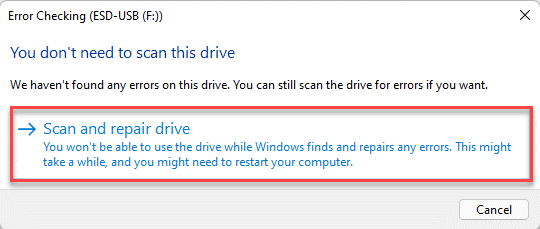
Setelah alat berjalan, uji jika ini berhasil.
8. Mengetuk "Menutup“Setelah tes selesai.
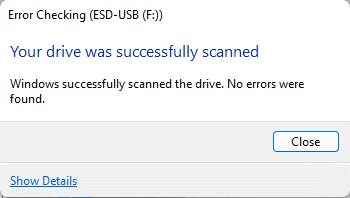
Cobalah mengakses file atau mentransfer beberapa file ke drive. Jika ketidakcocokan CRC masih muncul, lakukan perbaikan berikutnya.
Perbaiki 2 - Gunakan perintah chkdsk
Jika alat pemeriksaan kesalahan tidak berfungsi, Anda dapat menggunakan perintah chkdsk.
Langkah 1
Anda harus tahu surat drive drive. Jika Anda sudah mengetahui hal ini, Anda dapat melewatkan langkah ini.
1. Jadi, buka file explorer dengan menekan Menangkan Kunci+E Kombinasi kunci.
2. Lalu, pergi ke “PC ini"Di panel kiri.
3. Periksa surat drive drive yang Anda hadapi kesalahan CRC ini.
Dia "F:Dalam kasus kami.
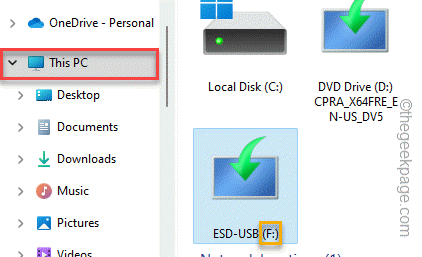
Setelah Anda melakukannya, jangan ragu untuk menutup file penjelajah.
Langkah 2
1. Ketik saja "cmd"Di kotak pencarian.
2. Lalu, ketuk kanan “Command prompt"Dan ketuk"Jalankan sebagai administrator“.

Dengan cara ini Anda dapat membuka prompt perintah sebagai administrator.
3. Ketika itu terjadi, cukup tulis perintah ini, ubah dan tekan Memasuki.
Surat drive chkdsk: /f /r /x
[
Anda harus mengganti surat drive dengan surat drive yang telah Anda catat sebelumnya.
Seperti - jika surat drive adalah "F:“, Perintahnya akan seperti ini -
chkdsk f: /f /r /x
]
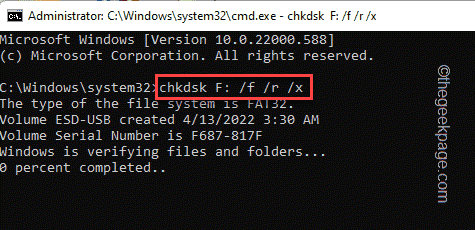
Biarkan Windows menemukan dan memperbaiki kesalahan pada drive. Uji jika ini berhasil untuk Anda. Setelah pemindaian selesai, Anda dapat menutup terminal.
Periksa apakah Anda masih menghadapi kesalahan CRC atau tidak.
Perbaiki 3 - Jalankan Pemindaian Pemeriksa File Sistem
Anda selalu dapat menjalankan pemeriksaan SFC untuk membiarkan Windows menangani operasi pemindaian dan memperbaiki masalah.
1. Anda bisa mengetuk kanan Kunci Windows dan ketuk “Berlari" pilihan.
2. Lalu, ketik "cmd”Dan tekan Ctrl+Shift+Enter kunci bersama untuk mengakses terminal dengan hak administrasi.
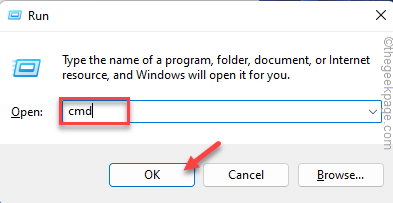
3. Kami akan menjalankan pemindaian SFC terlebih dahulu. Jadi, tempel Perintah ini dan tekan Memasuki Untuk memulai pemindaian SFC.
SFC /SCANNOW
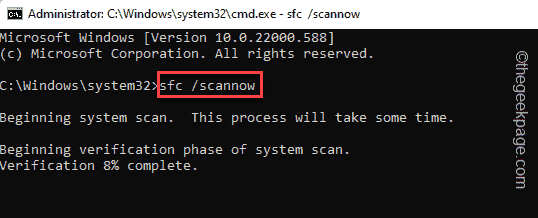
Tunggu pemindaian SFC untuk bersaing.
4. Kemudian, Anda dapat menjalankan pemeriksaan alat DESC dengan hanya satu kode. Hanya, tepat di garis ini di terminal dan memukul Memasuki.
Sm sw.Exe /online /cleanup-image /restoreHealth
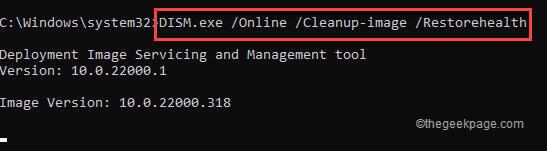
Biarkan Windows menyelesaikan pemindaian DESM.
Setelah proses pemindaian mencapai 100%, tutup command prompt dan menyalakan ulang sistem Anda.
Perbaiki 4 - Format drive
Jika tidak ada lagi yang menyelesaikan masalah, Anda harus memformat drive.
CATATAN - Pemformatan tidak menghapus semua data drive. Jadi, jika Anda memiliki sesuatu yang berguna, Anda harus mengambil cadangan data sebelum Anda memformat drive.
1. Cukup buka halaman File Explorer dan pergilah ke “PC ini“Untuk menemukan drive.
2. Sekarang, setelah Anda menemukannya, ketuk-kencang drive dan ketuk "Format“.
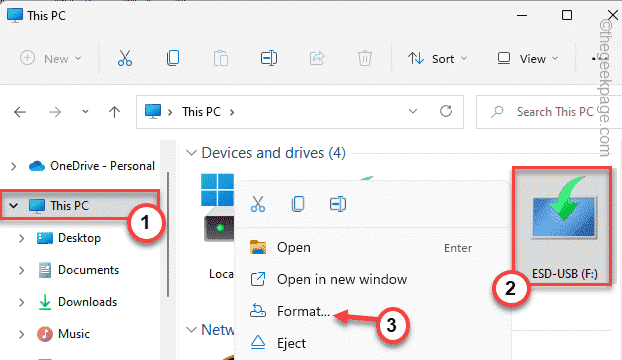
3. Saat pemformatan halaman drive terbuka, ketuk "Format”Untuk memformat drive.
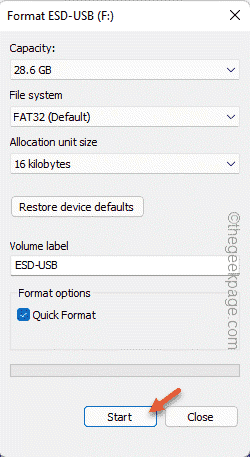
Ini akan dengan cepat memformat drive. Jadi, tunggu saja sampai selesai dan kemudian, uji apakah kesalahan CRC masih ada atau tidak.
- « Cara menonaktifkan fitur video pop out di opera
- Cara membuat singkatan lengkap excel secara otomatis »

